Li adori o li odi, le storie di Instagram sono dove le cose accadono online.

Dal loro lancio, gli utenti hanno trovato modi nuovi ed entusiasmanti per condividere scatti delle loro esperienze e/o emozioni.
Uno degli effetti recenti più popolari sulle storie è il "testo in movimento". Una funzione in cui un testo personalizzato appare sull'immagine della storia e poi scompare immediatamente.
Se sei un appassionato utente di Instagram, sapresti che questo non è possibile con le funzionalità integrate. Quindi come lo fanno?
Scopriamolo subito.
Passaggio 1: scarica l'app di terze parti
Instagram ha una varietà di app di terze parti per migliorare la tua esperienza utente. Milioni di persone scaricano queste app ogni giorno grazie alle funzionalità e agli accessori aggiunti.
La maggior parte di queste app ha uno scopo specifico: rendere il tuo testo il più impressionante possibile.
In particolare, ci sono due app popolari che puoi usare qui.
- Se disponi di un dispositivo smartphone Android, puoi utilizzare Hype Text (Entra nel PlayStore).
- Se utilizzi un dispositivo iOS, c'è un'alternativa in Hype Type (Entra nell'AppStore).
In effetti, puoi trovare un sacco di app simili in questi negozi. Pertanto, puoi sperimentare e trovare il miglior effetto possibile, ad esempio.
L'interfaccia utente, così come la gestione di queste app, è relativamente simile. Tuttavia, ai fini di questo articolo, abbiamo utilizzato Hype Text per un dispositivo Android.
Dopo aver scaricato un'app adatta, dovresti passare alla creazione del tuo testo animato.
Passaggio 2: crea il tuo testo animato
Una volta installata l'app, è il momento di creare il tuo "testo che scompare".
L'unico scopo di queste app è creare un testo animato nitido, quindi è incredibilmente facile da usare. Ecco cosa devi fare:
- Avvia l'app.
- Scegli che tipo di storia di Instagram vorresti realizzare.
Nota: Puoi scegliere di lasciare il testo solo su uno sfondo bianco. Tuttavia, puoi anche utilizzare qualsiasi foto dalla tua galleria o scattarne una nuova con la tua fotocamera, come quando pubblichi una normale storia di Instagram.
- Tocca due volte lo schermo per aggiungere del testo (dopo aver scelto l'opzione desiderata).

- Digita il tuo testo. Assicurati che non sia troppo lungo; in caso contrario, l'animazione potrebbe sembrare un po' scomoda. Premi il segno di spunta sopra la tastiera quando hai finito.
Nota: Alcune app hanno fantastiche funzionalità aggiuntive che ti consentono di pubblicare testo personalizzato. Ad esempio, Hype Text può generare romanticismo casuale, saggezza, citazioni motivazionali che potresti usare.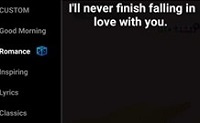
- Premi il pulsante "Effetti di testo" nella parte inferiore dello schermo.
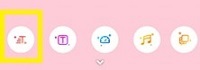
- Scegli l'effetto "apparire/scomparire" desiderato.
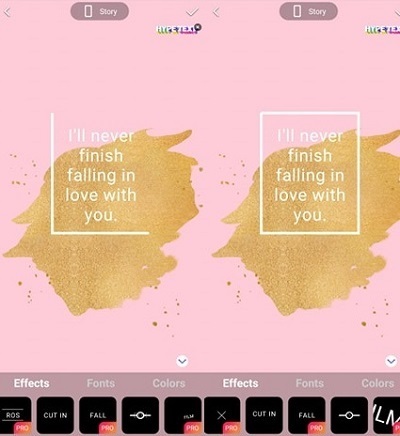
Tieni presente che alcuni testi animati appaiono e durano solo per tutta la durata della storia. Fortunatamente, avrai sempre una dimostrazione visiva dell'effetto, così puoi vederlo di persona.
Ad esempio, l'effetto "Box" dell'app Hype Text mostrerà una cornice che circonda il tuo testo così come appare, ed entrambi scompariranno lentamente.
Inoltre, puoi aggiungere altri effetti premendo il pulsante "effetti" accanto a "testo". Dopo aver esaminato tutte le combinazioni e aver realizzato una foto perfetta, è ora di pubblicarla.
Passaggio 3: aggiungi la tua immagine alle storie di Instagram
Dovrai salvare la tua immagine prima di pubblicarla su Instagram. Puoi farlo toccando l'icona del segno di spunta in alto a destra dello schermo.
L'app ti chiederà che sta salvando, ma l'immagine non andrà ancora nella tua memoria. Invece, puoi scegliere se desideri salvarlo o condividerlo direttamente su Instagram (o altre app).
Se vuoi condividerlo su Instagram, ecco cosa devi fare:
- Tocca il pulsante "Condividi" nella parte inferiore dello schermo (il pulsante ha l'aspetto di un'icona di Instagram).

- Scegli "Storie" se vuoi pubblicarlo come storia.
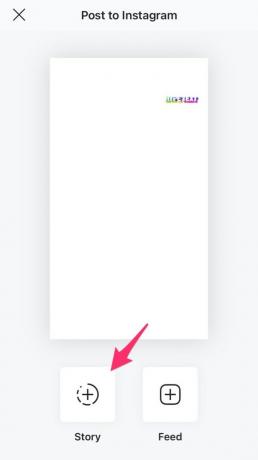
- Tocca "Invia a" in basso a destra sullo schermo.

- Scegli "La tua storia".

Attendere il completamento del processo.
Successivamente, chiudi l'app di terze parti e avvia il tuo Instagram per vedere se la storia è presente. Se hai fatto tutto correttamente, avrai una nuova brillante storia con testo che appare e scompare.
Come inviare testo che scompare nei DM di Instagram
Una caratteristica nativa dei social media è l'invio di messaggi di testo che scompaiono. Puoi digitare qualsiasi contenuto desideri e il destinatario può leggerlo solo per un breve periodo. Conosciuto come "Vanish Mode", Instagram invia anche avvisi quando qualcuno fa uno screenshot.
Abilitare "Vanish Mode" è davvero semplice. Basta seguire questi passaggi:
- Apri Instagram e vai alla conversazione in cui desideri inviare un messaggio.
- Scorri verso l'alto dalla parte inferiore dello schermo e tocca "Ottieni modalità Vanish".

- Ora digita il tuo messaggio e tocca l'icona dell'aeroplano di carta per inviarlo.

Instagram potrebbe dover eseguire un aggiornamento prima che questa funzione sia disponibile per te. Tuttavia, è un semplice aggiornamento per abilitare la funzione, quindi se ti imbatti in una schermata pop-up prima che appaia la schermata del messaggio, tocca semplicemente l'opzione per aggiornare prima di procedere.
Fortuna della terza parte
Fai sempre attenzione prima di scaricare un'app di terze parti che si collega a Instagram o ad altri social network.
App come Happy Text sono provate e testate con milioni di utenti e hanno valutazioni positive. Tuttavia, anche se alcune app si trovano negli app store ufficiali, consenti loro di accedere ai tuoi dati privati.
Pertanto, la tua privacy e la longevità del tuo dispositivo dovrebbero essere una priorità assoluta. Quando lo stabilisci, puoi facilmente concentrarti su brillanti storie di Instagram.
Sei d'accordo? Condividi i tuoi commenti nella sezione commenti qui sotto.




